Bài viết này sẽ giới thiệu những tính năng được tích hợp trên đa phần những chiếc DSLR nhưng ít người dùng chú ý tới.
Đâu là lý do chúng ta chia tay những chiếc máy Point-and-Shoot gọn nhẹ, cực thích hợp cho những bức ảnh lưu niệm, để chuyển sang sử dụng những chiếc máy ảnh DSLR vốn cồng kềnh và (thường) đắt tiền hơn rất nhiều? Đó là chất lượng hình ảnh tuyệt vời mà những cảm biến đa phần là rất nhỏ trên những mẫu máy di lịch không thể tạo nên được, dù có kỹ thuật chụp tốt đến đâu, và trên hết, là khả năng tùy chỉnh những thông số để cho ra những bức ảnh như mong muốn (xin lưu ý là đừng nhầm lẫn khái niệm “như mong muốn” với “đẹp”).

Người dùng mong chờ nhiều tùy chỉnh và chất lượng hình ảnh cao khi sử dụng DSLR
Thực sự, sử dụng một chiếc DSLR có rất nhiều ưu điểm so với những chiếc máy du lịch. Tuy nhiên, với những người dùng ít kinh nghiệm, hoặc đơn giản là quá quan tâm vào việc chụp mà không để tâm tới tìm hiểu hết những tính năng trên chiếc máy của mình, thì vẫn còn đó những công cụ tiện dụng mà nhà sản xuất đã tạo ra để hỗ trợ nhưng họ chưa từng biết tới.
Bài viết này sẽ giới thiệu những tính năng được tích hợp trên đa phần những chiếc DSLR nhưng ít người dùng chú ý tới.
Lưu ý: bài viết này cần một số hiểu biết ở mức cơ bản về máy ảnh số, và cũng chống chỉ định với những người dùng đã nắm rõ toàn bộ những quyển Manual của các máy DSLR –LOL.
Program Mode (P)

Với đa phần DSLR, chế độ này ký hiệu bởi chữ P trên vòng chỉnh chế độ
Giải thích
Chế độ này là chế độ “lai” giữa chế độ chỉnh tay hoàn toàn (Manual) và tự động hoàn toàn (Auto). Nó giống với chế độ tự động ở chỗ bạn không cần phải lo lắng về độ phơi sáng của bức ảnh, máy sẽ tự động tính toán để cho ra tấm ảnh đủ sáng (hiểu theo nghĩa là 0Ev).
Ở chế độ này, bạn không cần cài đặt tốc độ màn trập, khẩu độ hay iso, nên nó phù hợp với những người chụp mới sử dụng máy ảnh DSLR nhưng đã “chán” với chế độ tự động hoạt động không khác gì những chiếc camera Poin-and-Shoot.
Tất nhiên, chế độ này khác không quá nhiều so với chế độ Auto, nhưng ít nhất bạn vẫn có thể tùy chọn việc sử dụng/không sử dụng flash, bạn có thể đặt mức iso phù hợp mục đích chụp (chụp nhanh/chụp phơi sáng), cũng có thể đặt lại chế độ cân bằng trắng, và chỉnh mức phơi sáng phù hợp (với những điều kiện ánh sáng phức tạp, máy ảnh dễ tính toán sai mức độ phơi sáng).
Có trên những loại máy nào?
Tất cả các loại máy ảnh đều có chế độ này.
Cách sử dụng
Xoay núm vòng chỉnh chế độ trên máy ảnh sang ký tự P. Đôi khi hình vẽ hoặc ký tự sẽ khác đi, nhưng có lẽ phải 99% loại máy ảnh đều đặt chế độ này là chữ P. Với chế độ này bạn có thể tự thiết lập các giá trị như đã được đề cập ở trên.
Custom Functions (phím C1,C2,… trên vòng quay chế độ)
Giải thích
Bạn có thể hiểu custom function như những phím tắt trên máy ảnh của bạn. Hầu hết các loại máy ảnh đều có tính năng này đều cung cấp 1 hoặc 3 “phím tắt” như vậy.

Nhiều mẫu máy trung và cao cấp có hỗ trợ chức năng này
Custom funtion cho phép bật/tắt khả năng khử nhiễu, setup các thông số trong quá trình chụp, gán các chức năng cho 1 số nút trên máy cũng như cho các chế độ trên vòng chỉnh chế độ,… Tính năng này giúp bạn không cần thay đổi những thiết lập của mình mỗi lần chụp, mà chỉ đơn thuần là lựa chọn qua lại các bộ thông số đã thiết lập sẵn cho từng trường hợp bằng việc sử dụng những chế độ tương ứng trên vòng chỉnh chế độ.
Có trên những loại máy nào?
Những dòng máy cao cấp của Canon như 7D, 5D, hay những dòng trung cấp như 40D, 50D (hơi khó hiểu về việc Canon loại bỏ chúng khỏi những chiếc 60D hay 70D, chỉ để lại 1 chế độ có chức năng tương tự). Những dòng máy của các hãng khác cũng có tính năng tương tự như thế này, nhưng với tên gọi và cách ký hiệu có thể khác đôi chút.
Cách sử dụng
Những máy ảnh Canon có thể thiết lập thông số cho các chế độ này trong Menu của máy. Chi tiết bạn có thể xem trong quyển hướng dẫn sử dụng đi kèm máy. Sau khi đã thiết lập, bạn có thể dễ dàng chuyển giữa các chế độ bằng cách xoay núm chế độ chụp về đúng mode tương ứng.
Nút xem trước Depth of Field (độ sâu trường ảnh)
Giải thích
Khi bạn nhìn qua viewfinder, khung hình mà bạn nhìn thấy qua ống ngắm là sự ước lượng về bức ảnh mà bạn sẽ thu được sau khi bấm máy. Tuy nhiên nó vẫn chưa thực sự chính xác giống như những gì thực sự thu được, đặc biệt là về độ sâu trường ảnh. Có rất nhiều thông số ảnh hưởng tới tham số này (như xích độ, khẩu độ, tiêu cự ống kính, thiết đặt của máy ảnh,…), có thể bạn còn chưa nắm rõ và chưa làm chủ được các tham số này, và đó là lý do mà nhà sản xuất luôn luôn trang bị tính năng này trên tất cả các sản phẩm DSLR.

Vị trí của nút DOF Preview trên máy ảnh khiến nhiều người bỏ quên nó
Khi sử dụng nút này, thứ mà bạn nhìn thấy qua ống ngắm chính là một hình ảnh gần như chính xác hình ảnh mà bạn thu được sau khi bấm máy, cả về độ phơi sáng cũng như độ sâu trường ảnh. Sử dụng nút này là một điều bắt buộc nếu bạn sử dụng các lens có khẩu độ lớn để chụp chân dung, hay khi chụp macro cần khống chế độ sâu trường ảnh cực kỳ cẩn thận.
Có trên những loại
máy nào?
Đa phần tất cả những mẫu DSLR đều trang bị phím chức năng này. Đa phần người
dùng nghiệp dư hoặc chụp ảnh lưu niệm sẽ không để ý tới nút này, vì nó nằm ở mặt
trước máy, một trong những điểm mà người dùng ít chú ý nhất khi sử dụng máy.
Cách sử dụng
Cách sử dụng tính năng hữu ích này rất đơn giản: bấm nút này trong khi bạn đang ngắm qua viewfinder, và bạn sẽ thấy sự thay đổi so với khi không sử dụng chức năng.
Picture Styles
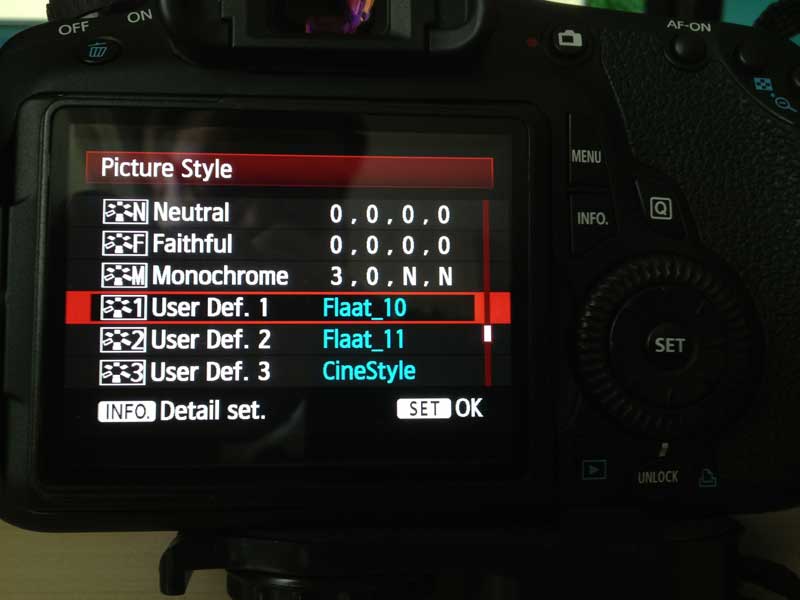
Picture Style được trang bị trên hầu hết các dòng máy ảnh (kể cả máy du lịch)
Giải thích
Chắc chắn chẳng ai trong chúng ta không biết Instagram hay những chương
trình tương tự như nó, với những bộ lọc cho ra những hình ảnh “mì ăn liền” ấn
tượng. DSLR, những chiếc máy chú trọng vào khả năng tạo ra những hình ảnh chân
thực, thường không hoặc có nhưng ít những hiệu ứng kiểu “ảo diệu” như thế này.
Tuy nhiên, những máy ảnh hiện nay đều cho phép thiết lập một vài thông số áp đặt lên ảnh qua bộ xử lý hình ảnh trên máy. Lẽ dĩ nhiên, những thông số này cho phép người dùng tinh chỉnh và tùy vào mục đích và hoàn cảnh để sử dụng cho phù hợp. Nó không tạo ra được những bức ảnh “ma mị” như kiểu Instagram, nhưng cũng có ảnh hưởng nhất định tới các thông số như độ sắc nét, độ bão hòa màu, độ tương phản,… của bức ảnh. Nó cũng giúp biến máy ảnh của bạn thành một máy ảnh chụp hình đơn sắc rất tốt mà không cần qua xử lý trên máy tính (bằng cách hạ mức bão hòa màu cũng như tinh chỉnh độ tương phản). Có nhiều bộ thông số như vậy được thiết lập sẵn (hoặc cho phép người dùng đặt lại), và được gọi chung là Picture Styles.
Có trên những loại
máy nào?
Hầu như mọi máy DSLR nếu không cũ quá thì đều được trang bị chức năng này,
thậm chí cả những chiếc máy không gương lật nhỏ gọn cũng được trang bị tính
năng này. Nó được đặt dưới nhiều cái tên tùy mục đích thương mại của nhà sản xuất,
nhưng bạn sẽ không quá khó khăn để tìm được nơi hiệu chỉnh các thông số này.
Ngay cả với những chiếc máy “cổ lỗ sỹ”, bạn cũng vẫn có thể chỉnh được các
thông số này, tuy nhiên chúng chưa được gom thành các bộ tham số để tùy chọn
qua lại dễ dàng.
Cách sử dụng
Sử dụng tính năng này rất dễ dàng, bạn chỉ cần tìm đến nó trong menu
setting của máy ảnh, rồi tinh chỉnh tăng giảm các thông số về độ nét, độ bão
hòa màu,… theo ý mình, hoặc lựa chọn theo các bộ chỉ số được thiết lập sẵn cho
các loại hình ảnh khác nhau (chân dung, phong cảnh, đơn sắc,….). Các máy ảnh mới
ngày nay hầu như đều có một nút chức năng riêng trên thân máy để chuyển nhanh đến
chế độ này.
Back Button Focus
Giải thích
Chắc chắn ai dùng thiết bị chụp ảnh nào (kể cả điện thoại), đều biết rằng
khi nhấn và giữ 1 nửa nút chụp, máy ảnh sẽ tự động lấy nét. Đa phần chúng ta chờ
cho máy lấy đúng nét rồi bấm nốt nửa nút chụp để chụp. Bố cục sẽ được chỉnh sửa
khi về nhà crop lại ảnh sau. Tuy nhiên, với những người bấm máy chuyên nghiệp,
việc xử lý hậu kỳ rất vất vả, và họ luôn cố gắng để có những bức hình tốt nhất
ngay khi chụp xong, thì họ sẽ sử dụng cơ chế khóa nét/khóa sáng ngay khi cần có
một bố cục tốt. Nút khóa nét/sáng chính là tính năng mà nhà sản xuất trang bị để
hướng đến những người dùng có kinh nghiệm như vậy.

Vị trí của nút Back Button Focus trên máy ảnh Canon
Có thể bạn vẫn chưa tưởng tượng khi nào cần cơ chế khóa nét này. Vậy hãy hình dung khi đang lấy nét vào mẫu đứng ở xa, bỗng dưng có đối tượng đi vào khung hình, hoặc mẫu di chuyển , nó sẽ khiến máy phải tiến hành lấy nét lại (đặc biệt dễ xảy ra khi để cơ chế lấy nét tự động chọn điểm lấy nét). Những người dùng những lens lấy nét chậm như kiểu 50 1.8 của Canon sẽ hiểu rõ nỗi “khổ sở” khi việc lấy nét rất cực nhọc, nhất là trong điều kiện ánh sáng yếu (kể cả khi có đèn hỗ trợ). Sử dụng tốt nút khóa nét/sáng sẽ hạn chế được tình trạng “rụt rè” của những ống lấy nét chậm. Ở trường hợp khác, bạn muốn giữ bố cục 1/3 nhưng điểm lấy nét phù hợp vào mẫu thì không đủ mạnh (giả sử không phải điểm cross type). Kinh nghiệm xử lý? Lấy nét bằng điểm cross type ở tâm, sau đó giữ nút khóa nét, bố cục lại khung hình rồi chụp. Có thể giảm khẩu một chút để ảnh không bị soft. Nút này có thể thay cho 2 nút: nút khóa sáng trên body (AE-Lock – nút này các máy dòng entry của Canon không được trang bị) và nút gạt AF/MF trên ống kính. Nói như vậy bạn có thẻ thấy tầm quan trọng và tiện dụng của nút bấm nhỏ bé này.
Máy nào được trang bị?
Gần như mọi máy Canon đều được trang bị tính năng này, đơn giản vì Canon chính là hãng sáng tạo ra nó – LOL. Nhiều máy Nikon cũng có tính năng tương tự nhưng ở tên gọi khác nhưng phải gán cho một nút cố định thông qua một tinh chỉnh trong menu thiết lập. Các nhà sản xuất khác thì thú thực người viết cũng không nắm rõ.
Cách sử dụng
Cho dù máy ảnh của bạn có trang bị 1 nút dành riêng cho chức năng này hay bạn
phải đặt cho 1 nút nào đó, bạn cũng sẽ cần tinh chỉnh một chút để chức năng này
hoạt động đúng theo ý mình. Dưới đây là vị trí đối với từng dòng máy của Canon:
- EOS Rebel T3 (1100D): C.Fn 7 (option 1 or 3)
- EOS Rebel T3i (600D): C.Fn 9 (option 1 or 3)
- EOS Rebel T4i (650D): C.Fn 6 (option 1 or 3)
- EOS 60D: C.Fn IV-1 (option 1, 2, 3, or 4)
- EOS 7D: C.Fn IV-1 (Custom Controls — Shutter, AF-ON, AEL buttons)
- EOS 6D: C.Fn III-5 (Custom Controls — Shutter, AF-ON, AEL buttons)
- EOS 5D Mark II: C.Fn IV-1 (option 2 or 3)
- EOS 5D Mark III: C.Fn menu screen 2 (Custom Controls — Shutter, AF-ON, AEL buttons)
- EOS-1D X: C.Fn menu screen 5 (Custom Controls — Shutter, AF-ON, AEL buttons)
Với các loại máy ảnh khác, bạn có thể tham khảo thêm trong hướng dẫn sử dụng đi kèm máy.
Custom Firmware
Giải thích
Những bản firmware tùy biến là điều rất quen thuộc trên các thiết bị như máy tính bảng hay điện thoại thông mình. Tuy nhiên camera giống một thiết bị “đóng” hơn, và hầu như không nhà sản xuất nào mặn mà với ý định hỗ trợ người dùng tùy biến phần mềm điều khiển cho những chiếc máy của mình, bởi đơn giản điều đó có thể ảnh hưởng đến doanh thu của họ. Do đó, rất ít những bản ROM tùy biến được xây dựng cho các dòng máy ảnh, nhưng cũng không hẳn là không có.

Green Lantern là custom firmware nổi tiếng nhất trên các máy Canon
Lưu ý, việc làm này sẽ bổ sung thêm nhiều tính năng thú vị cho máy của bạn, nhưng đồng thời nó cũng làm mất bảo hành. Hãy suy nghĩ và đọc kỹ hướng dẫn trước khi thực hiện.
Máy nào được trang bị?
Như đã nói ở trên, do không được nhà sản xuất hỗ trợ, nên số lượng máy được trang bị firmware tùy biến không nhiều và tập trung vào những mẫu máy có doanh số lớn nhất của Canon, Nikon và Panasonic.
Chi tiết về các mẫu máy được hỗ trợ và các bước thực hiện các bạn có thể xem thêm tại địa chỉ http://www.diyphotography.net/the-ultimate-custom-firmware-for-any-camera-roundup.
Cách sử dụng
Cách làm tùy thuộc vào từng mẫu máy, và trong đường link đã nêu ở trên đã nêu rõ chi tiết cách thức thực hiện, cũng như những lưu ý trong quá trình làm. Trong đa phần trường hợp, các firmware tùy biến này sẽ được cài đè lên phiên bản của nhà sản xuất, tuy nhiên với Magic Lantern (firmware rất nổi tiếng trên hệ máy Canon) thì nó chỉ chạy tạm thời (an toàn hơn, nhưng sẽ không có ý nghĩa lắm nếu bạn muốn sử dụng thường xuyên).
Tóm lại, hãy “đọc kỹ hướng dẫn trước khi sử dụng”.
Đọc thêm: "Tuyệt chiêu" chụp ảnh không bị rung












